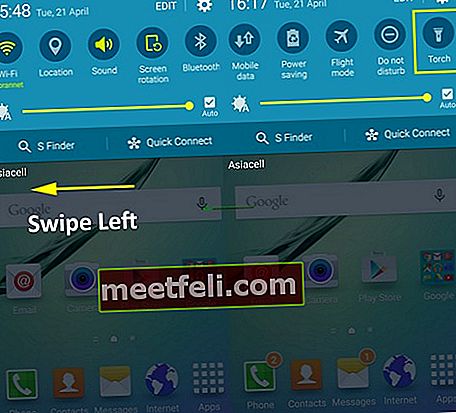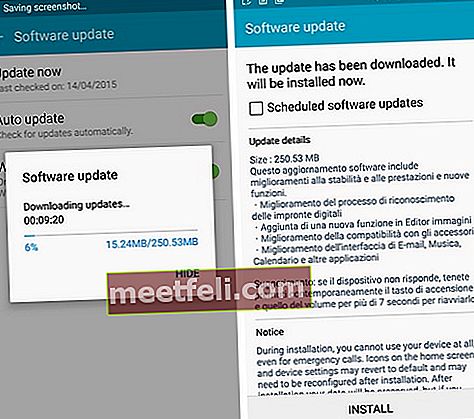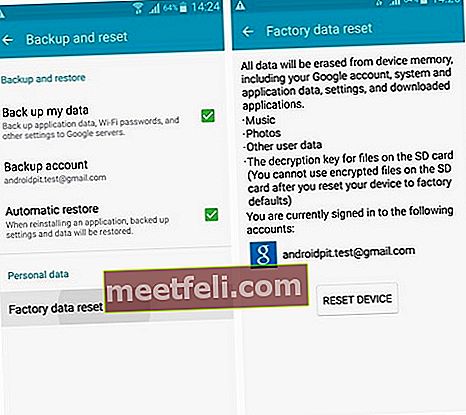Galaxy S6 Edge är senaste set av Samsung som kom med så många fantastiska funktioner. Men många användare har upplevt några vanliga problem efter att ha använt telefonen i 1-2 månader. Precis som alla andra smartphones är den här Galaxy S6 Edge inte perfekt och du kan stöta på några problem med den här uppsättningen. Men alla problem kan enkelt lösas genom att följa några enkla steg. De vanligaste problemen med Galaxy S6 Edge och deras korrigeringar diskuteras här.
Om du använder Galaxy S6 och står inför vissa problem som överhettningsproblemet slås skärmen inte på eller annat, besök sedan Technobezz.
Se även - Så här fixar du Galaxy S6-pekskärmen fungerar inte
Lista över Galaxy S6 Edge-problem och deras lösningar
Prestationsproblem
Prestandafrågan är det största problemet som många användare står inför. De har klagat över att prestandan saktar ner och det tar tillräckligt med tid att starta någon app eller funktioner.
Korrigeringar: Det finns många sätt att åtgärda detta prestandaproblem.
- Rensa först cachen på din Galaxy S6 Edge. För att göra det, stäng av telefonen och tryck sedan länge på strömbrytaren, hemknappen och volym ned-knappen helt tills Samsung-logotypen visas på skärmen. Släpp dem nu och gå till alternativet "Torka cachepartition" med volym ned-knappen. Använd strömbrytaren för att välja den och låt processen slutföras. Starta om telefonen när det är klart.
- Inaktivera levande tapeter och ändra startprogrammet även om det är möjligt.
- Ändra animeringseffekterna genom att gå till Inställningar> om och tryck sedan på alternativet 'Byggnummer' tills du ser 'Alternativ för utvecklare'. Gå nu tillbaka till inställningar> Utvecklaralternativ och ändra Window-animationsskalan, Animator-animationsskalan och Transition-animationsskalan.

Bildkälla - youtube.com
Problem med batteriets livslängd
Detta är en vanlig fråga med all Smartphone. Men vet här hur du kan åtgärda problemet.
Korrigeringar:
- Först måste du ta reda på den skyldige appen som orsakar problemet. För detta huvud till batteri avsnitt från menyn Inställningar och det visar dig en lista över batteriets dränering av apparna. Om du kan känna igen appen, avinstallera den för att se om problemet är löst.
- Starta om telefonen i säkert läge. Stäng av telefonen först och tryck sedan på Volym ned och strömbrytaren tills den startar upp. Släpp endast strömbrytaren. Vänta några sekunder för att se "säkert läge" på skärmen och släpp sedan volym ned-knappen.
- Starta om telefonen en gång.
- Minska animeringseffekterna och inaktivera levande tapeter.
- Byt till en annan launcher och utför en fabriksåterställning.
Se även - Så här fixar du Galaxy S6 som inte är registrerad i nätverket
Bluetooth-problem
Detta är ett av Galaxy S6 Edge vanliga problem. Det går inte att ansluta eller dålig anslutning är de problem som många användare står inför. Korrigeringarna finns här.
Korrigeringar:
- Starta om Bluetooth i telefonen. Stäng av den, vänta några sekunder och slå på för att kontrollera om problemet är löst.
- Glöm den enhet som du står inför detta problem för. För att glömma, gå till inställningar> Bluetooth och tryck sedan på enheten> Glöm. Anslut enheten igen till din Galaxy S6 Edge och kontrollera nu om problemet är löst.

Bildkälla -gottabemobile.com
GPS-problem
Vissa Galaxy S6 Edge-användare har klagat på att de inte får korrekt platsinformation även om GPS-alternativet är PÅ.
Korrigeringar:
För att lösa GPS-relaterat problem, gå till inställningarna> Plats och se till att det här alternativet är PÅ i din Galaxy S6 Edge. Se också till att platsnoggrannheten är hög. Det är bättre att slå inställningarna på och av minst en gång för att få det att fungera. Kontrollera nu och troligen kommer problemet att lösas.
Wi-Fi-problem
Wi-Fi-problemet är bland det vanligaste problemet i många smartphones och Galaxy S6 Edge-användare står också inför samma problem.
Korrigeringar:
- Starta först om telefonen.
- Starta om routern och modemet genom att koppla bort dem och återansluta dem igen. Men vänta i 30-40 sekunder innan du sätter i dem igen.
- Om ovanstående två metoder inte lyckas glöm inte nätverket genom att gå till Inställningar> Wi-Fi> Nätverksnamn> Glöm. Kom ihåg lösenordet eftersom du behöver ange lösenordet för att återansluta nätverket.
- Om alla ovanstående procedurer misslyckas, gå sedan till Wi-Fi> Mer> Avancerat och aktivera alternativet "tillåter alltid skanning" och Wi-Fi under sömnen.
Galaxy S6 Edge-meddelandeproblem
Vissa Galaxy S6 Edge-användare har klagat över att de inte får aviseringar för några av apparna medan andra har sagt att de inte får några meddelanden i sin Galaxy S6 Edge.
Korrigeringar:
För att lösa problemet måste du gå till inställningarna> Kantskärm> Välj avisering och bekräfta att det här alternativet är aktiverat för alla dessa appar för vad du vill få meddelanden. Om du vill ha något mer, aktivera alternativet "Informationsström".
För att slå på den, gå till inställningar> Kantskärm> Informationsström och på den här sidan kan du välja det alternativ som visar alla meddelanden från aviseringslådan. Du måste bara svepa upp och ner på skärmen för att se dem.
Laddningsfråga
Ibland har det märkts att Samsung Galaxy S6 Edge inte laddas ordentligt eller annars laddas den inte alls. Det här är ett stort problem eftersom din telefon kommer att vara död om laddningsfrågan inte är borta.
Korrigeringar:
- Försök använda laddaren som du fick med telefonen. Det kan finnas en situation när laddaren slutar fungera. Så du kan prova en gång med en annan laddare för att se om problemet är löst.
- Om problemet kvarstår, försök ladda telefonen genom att ansluta den till datorn eller den bärbara datorn.
- Ibland kan damm i laddningspunkten skapa problemet. Så rengör det och kontrollera sedan.
Appar problem
Ibland slutar vissa appar att fungera på grund av många anledningar. Du kan prova följande korrigeringar för att lösa problemet.
Korrigeringar:
- Starta om telefonen.
- Uppdatera appen först så många problem löses i den senaste uppdateringen.
- Troligtvis kommer problemet att lösas efter att du installerat om appen.
Överhettningsproblem
Galaxy S6-användare har rapporterat problem med att telefonen överhettas lite för mycket när de spelar spel och applikationer som är grafiskt intensiva. Även om dessa är acceptabla uppvärmningsproblem har vi också observerat i vanliga saker som att surfa på internet, spela musik och till och med under laddning - situationer när telefonen inte ska värmas upp så mycket. Här är några möjliga lösningar som kan hjälpa dig att lösa problemet:
Korrigeringar:
- För uppvärmningsproblem medan telefonen laddas kan det bero på att du använder en 2,1 ampere laddare som låter dig ladda telefonen snabbt. Att använda en laddare med lägre ampere kan lösa problemet med överhettning.
- Det kan också finnas ett fall med någon speciell app som gör att CPU: n arbetar hårdare, vilket resulterar i att den värms upp. För att ta reda på om det finns någon sådan app måste du gå till säkert läge genom att stänga av telefonen och slå på den igen och trycka på volym ned-knappen tills du ser ett 'Felsäkert läge' längst ner till höger. Om telefonen inte överhettas i säkert läge är det ett tredjepartsprogram som du har installerat som orsakar problemet. Starta om telefonen normalt och gå till Inställningar> Batteri> Batterianvändning och försök ta bort de appar som förbrukar för mycket batteri eller kanske till och med göra en fabriksåterställning om det finns ett problem med flera applikationer.

Bild -forum.androidcentral.com
- Innan du försöker göra en fabriksåterställning är det lämpligt att försöka rensa cachepartitionen. Slå på telefonen genom att hålla hemikonen, ström- och volym ned-knapparna tillsammans och återställningsmenyn startar. Använd volymknapparna för att navigera till alternativet som säger 'torka cachepartition' och välj det med strömbrytaren. När du är klar väljer du omstart och telefonen startar om till normal startskärm.
Automatisk roteringsfunktion fungerar inte
En hel del användare har rapporterat ett problem att S6-kantskärmen fastnar i antingen stående eller liggande skärm och att dess inriktning inte ändras även med funktionen för automatisk rotering på. I det här fallet kan det vara ett problem med telefonens accelerometer. Försök att gå till # * 0 * # och tryck sedan på sensorn. Ta en titt om accelerometersensorn fungerar som den ska när du lutar telefonen. Om inte här är några möjliga lösningar:
Korrigeringar:
- För det första måste du dra ner meddelandepanelen från startskärmen och kontrollera alternativen för skärmrotation. Kan verka dumt men är ett viktigt steg eftersom inställningarna kan gå tillbaka till standard om du har startat om telefonen.
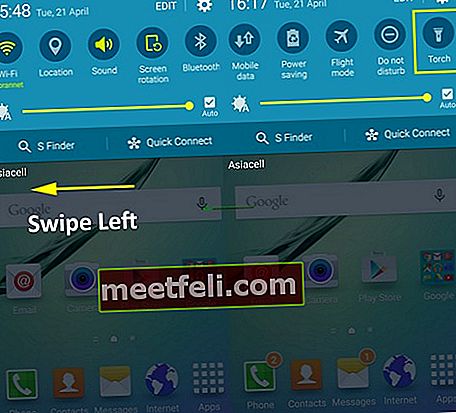
- Det kan också vara ett problem med telefonens startprogram, eftersom det kan vara fallet när du nyligen har bytt startprogram. Försök att avinstallera och byta tillbaka till den gamla startprogrammet.
- Om detta inte fungerar eller inte berör dig, försök testa om samma sak händer när du går till säkert läge och gör i så fall en fabriksåterställning. Detta tar din telefon tillbaka till ett helt nytt skick som när du köpte den.
- Om detta inte fungerar försöker du kontakta din lokala Samsung Care-butik, informera dem om problemet. De kan få dig att gå igenom en fabriksåterställning igen, och om det inte fungerar erbjuder du en ersättare.
Auto-ljusstyrka fungerar även när den är avstängd
Den automatiska ljusstyrkan som gör att skärmens ljusstyrka anpassas automatiskt med hänsyn till ljusintensiteten i omgivningen fungerar även om den här funktionen är avstängd och användarna vill ha en konstant ljusstyrka på sin telefon. Här är en lösning på det:
Korrigeringar:
- Se till att du håller ett öga för regelbundna uppdateringar från Inställningar> Om enhet> Programuppdatering> Uppdatera nu. När du har fått dessa uppdateringsmeddelanden, se till att du laddar ner och installerar dem så hjälper det dig att lösa problemet.
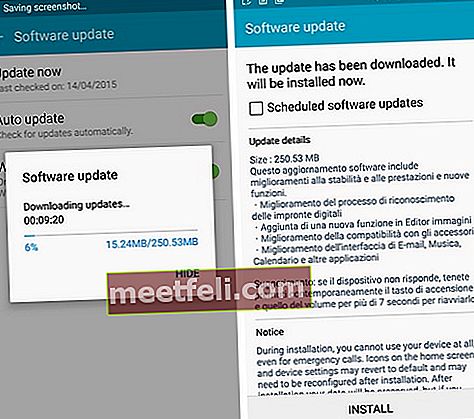
Bildkälla -securehub.info
Trådlös laddning är intermittent - fungerar bra ett ögonblick, inte så mycket det andra
Även om S6-kanten stöder trådlös laddning har många rapporterat problem som att den laddas okej en stund innan den slutar helt utan att batteriet är fulladdat. För att få ut det bästa av den trådlösa laddningsfunktionen, välj en trådlös laddare som är kompatibel med Galaxy S6-kanten eller den laddare som medföljer din produkt. Om det fortfarande inte fungerar som förväntat, här några möjliga lösningar:

Bildkälla - thedroidguy.com
Korrigeringar:
- Eftersom telefonen laddas trådlöst genom ett elektromagnetiskt fält kan närvaron av ett fodral som du har lagt på telefonen vara orsaken, eftersom det ofta kan hindra telefonens laddningsförmåga trådlöst. Det är bättre att använda ett tunt fodral.
- På laddningsplattan flyttar du telefonen i ett annat läge, men du hittar fortfarande en perfekt plats där laddningen sker på ett tillförlitligt sätt.
- Om du har för vana att låta telefonen vara laddad över natten kan det vara fallet att telefonen är fulladdad och att den tappar av laddningen under påverkan av det elektromagnetiska fältet. I dessa fall kan du försöka växla till flygplansläge när du laddar telefonen så att radiovågorna i mobilnätet inte kommer i konflikt med de elektromagnetiska vågorna. Även om problemet kvarstår finns det ett problem med laddaren och du måste byta ut den.
Nattklockan är kvar hela tiden
Det har förekommit fall när 'Night Clock' på Galaxy S6-kanten lyser upp hela skärmen istället för att bara visa tidsinformation. Här är några möjliga lösningar för att lösa det:
Korrigeringar:
- Att rensa minnescachen har hjälpt till att lösa problemet för de flesta användare. För att göra det, stäng av telefonen och starta om den genom att hålla hem-, ström- och volym ned-knapparna. En återställningsmeny laddas upp, där du kan navigera med volymknapparna och gå till alternativet som säger 'torka cachepartition', som du kan välja med strömbrytaren. När processen är klar, välj på "starta om systemet nu" så startar telefonen om och laddas upp till normal startskärm.
- Om det inte hjälper, gör en fabriksåterställning som raderar all data på din telefon och tar tillbaka den till fabriksförhållandet, samma dag som du tog med den. Navigera till Inställningar> Säkerhetskopiera och återställ> Återställ fabriksdata> Återställ enhet> Återställ allt och fabriksåterställningsförfarandet startar.
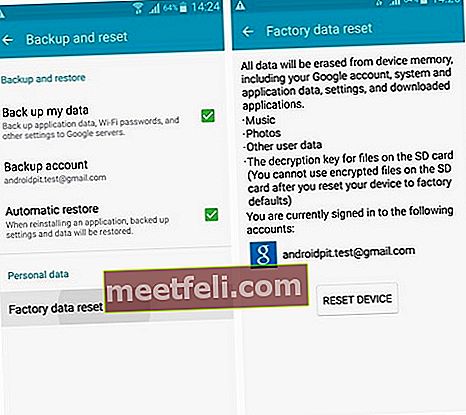
Bildkälla - www.androidpit.com
- Om det fortfarande inte hjälper dig, ladda ner och installera alla de senaste programuppdateringarna som kommer på din telefon. För att ladda ner och installera dessa uppdateringar, gå till Inställningar> Om enhet> Programuppdatering> Uppdatera nu.
Så det här var några vanliga problem med Galaxy S6 Edge och deras korrigeringar. Genom att implementera dem efter bästa möjliga ansträngning kommer vi att lösa några av de största problemen med Galaxy S6 Edge.